
I denne vejledning lærer du, hvordan du installerer den nye Configuration Manager | Microsoft Endpoint Manager Configuration Manager | SCCM | ConfigMgr Primary Server. Lad os dykke ned i Ny ConfigMgr Primary Server-installation trin for trin-guide (LAB-opsætning).
TL;DR
Forudsætninger – ConfigMgr Primary Server-installation
Følgende er forudsætningerne for installation af ConfigMgr|SCCM-serveren. Før installationen af den nye SCCM-server skal du læse mere om “Forbered installation af ConfigMgr-steder”
Infra-opsætning
- Installer 2/3-servere med det nyeste operativsystem – Server 2019 (anbefales). Flere detaljer her.
- Server 1 = Domain Controller
- Server 2 = SQL-server
- Server 3 = MEMCM | ConfigMgr | SCCM Primary Server (du kan også installere SQL-server på server 3, hvis du ønsker det). Flere oplysninger om beslutninger om ConfigMgr-arkitektur.
Opsætning af Active Directory
- Installer Active Directory til din SCCM-serverinfrastruktur. Flere oplysninger her.
- Udvid AD-skemaet til SCCM | ConfigMgr. Flere oplysninger “Lær hvordan du udvider AD-skemaet til SCCM | ConfigMgr | MEMCM.”
- Opret System Management Container og giv passende adgang til SCCM-primærservere. Flere detaljer “Opret systemadministrationscontainer til SCCM | ConfigMgr.”
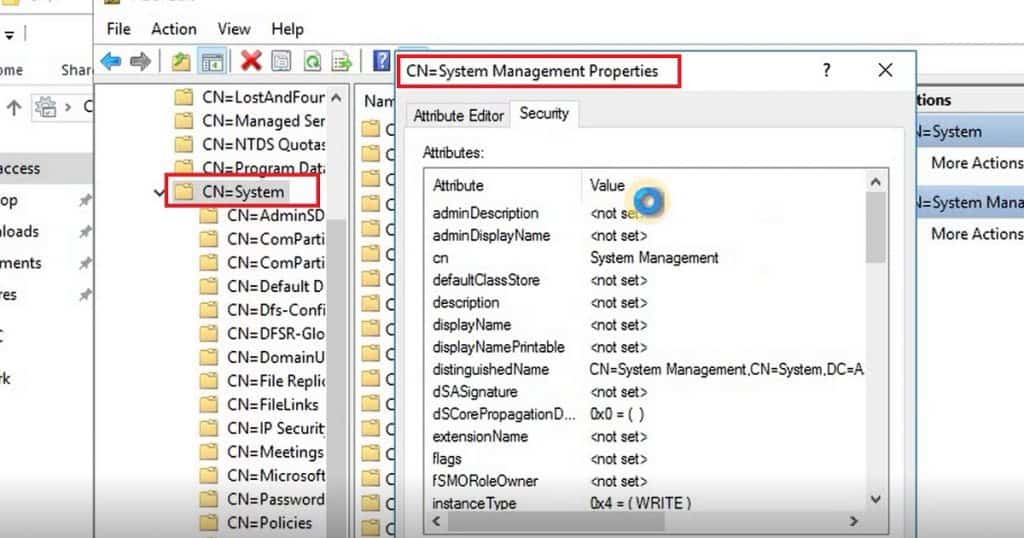
Bruger & Krav til computeradgangsrettigheder
Brugerkontoen *SCCM Admin-konto*, der installerer webstedet, skal have følgende rettigheder:
- Administrator på følgende servere:
- Administrator på følgende servere:
- Stedserveren
- Hver server, der er vært for stedets database
- Hver instans af SMS-provideren for stedet
- Sysadmin på den instans af SQL Server, der er vært for stedets database
- Administrator på yderligere servere, hvor du installerer det oprindelige administrationspunkt og distributionspunkt
BEMÆRK! – Der findes flere oplysninger i Microsoft-dokumentationen her.
Administratorkonto SQL DB-opsætning
- Installer SQL server DB for ConfigMgr | SCCM Server-infrastruktur. Flere detaljer “The Complete Guide for SQL 2017 Installation for SCCM.”
SQL DB for SCCM Server Installation Firewallporte
- Open Firewallporte til den nye infrastruktur. Flere oplysninger om krav til firewallporte til SCCM-infrastruktur.
Installer Windows ADK
- Download og installer Windows ADK & WinPE på den primære ConfigMgr-server. Flere detaljer “Trin for trin-guide til opdatering af Windows ADK- og WinPE-versioner”
Windows 10 ADK- og WinPE-installation til ny ConfigMgr-serverinstallation Installer WSUS & IIS
- Installer WSUS & IIS til primær SCCM-server infra. Flere detaljer Installer WSUS for ConfigMgr Software Update Point Role.
WSUS – IIS Installation – ConfigMgr Primary Server Installation Installer Remote Differential & BITS
- Installér Remote Differential & BITS. Flere detaljer Installer Remote Differential Compression & BITS for ConfigMgr.
Install Remote Differential Compression & BITS BEMÆRK! – Flere detaljer om forudsætninger relateret til SCCM-sitesystem er forklaret i Forudsætninger for sitesystem.
Download den nyeste version af ConfigMgr
Download Configuration Manager Baseline-versionen fra:
- Download SCCM Baseline-version fra VLSC Portal (betalt)
- Download SCCM Baseline-version fra Evaluation Portal (GRATIS version)
- Download SCCM Baseline-version fra MSDN eller Visual Studio (betalt)
Installer ny ConfigMgr Primary Server
Du er klar til at installere den aktuelle grenversion af SCCM. Lad os nu installere ny SCCM primær serverinfrastruktur!
- Dobbeltklik på Splash.exe
Splash.exe – ConfigMgr Primary server installation guide - Vælg OK fra “How do you want to open this file.”
Microsoft (R) HTML Application Host Here We GO!
- Klik på knappen INSTALLER fra følgende side
Microsoft Endpoint Manager Configuration Manager – Installér Bekræft kravene igen
- Lad os starte guiden til installation af Microsoft Endpoint Configuration Manager | MEMCM Setup Wizard.
- Gå gennem verifikationstrinnene igen, før du fortsætter. De fleste af dem er anført i afsnittet Forudsætninger i dette indlæg ovenfor.
- Klik på knappen NÆSTE for at fortsætte.
Hvor du begynder SCCM Primary Server-installationen Lad os komme i gang
- Jeg vil gennemgå standardinstallationsprocessen for Primary Server
- Vælg indstillingen “Install a Configuration Manager Primary Site”
- Klik på knappen NEXT for at fortsætte
BEMÆRK! – Jeg installerer normalt alle de andre site-systemroller efter den vellykkede installation af Primary server.
Available Setup options for ConfigMgr Primary Server Setup ConfigMgr Product Key
- Vælg valg af produktnøgle på denne side.
- Jeg har ConfigMgr-produktnøglen, derfor valgte jeg “Installer den licenserede udgave af dette produkt”
- Hvis du ikke har en produktnøgle, er du velkommen til at vælge “Installer evalueringsversionen af produktet”. Denne version af SCCM er kun gyldig i 180 dage.
- Klik på NÆSTE
Side til valg af produktnøgle til SCCM Current Branch Accepter produktlicensbetingelser
- AKCEPTER produktlicensbetingelser, som du kan se nedenfor
- Klik på NÆSTE
Produktlicensbetingelser – for SCCM Primary Setup Download af forudsætningsfiler
- Vælg indstillingerne for forudsætningsfiler fra følgende side
- Download nødvendige filer
- Brug tidligere downloadede filer Filer (Brug denne indstilling, når du ikke har internetadgang på SCCM-serveren)
- Klik på NÆSTE for at fortsætte
Hentning af forudsætningsfiler – Ny ConfigMgr Primary Server Installation Trin for Trin-guide - Lad os vente, indtil installationen er færdig “Verificering af downloadede forudsætningskomponenter”
Verificering af downloadede forudsætningskomponenter Valg af serversprog
- Vælg serversprog
- I mit scenarie, er det DANSK
- Administrator på følgende servere:
- Klik på NÆSTE for at fortsætte
BEMÆRK! – Du kan ændre serversprogene, hvis du kører opsætningen igen og vælger indstillingen Vedligeholdelse af websted.
Valg af klientsprog
- Vælg klientsprog
- Det er DANSK for mig
Indstillinger for websted og installation
- I Indstillinger for websted og installation. Du skal beslutte Site Code, Site Name og Installation Folder, før du fortsætter.
- Site Code (Any Combination of 3 three three alpha-numeric cifre) = My site code name is MEM
- Don’t Use following name as site code
- AUX, CON, NUL, PRN, og SMS
- Don’t Use following name as site code
- Site Code (Any Combination of 3 three three alpha-numeric cifre) = My site code name is MEM
- Site Name er det navn, der hjælper med at identificere stedet
- Site Name Eksempel – MEMCM Standalone Primary Server for HTMD
- Installationsmappe – Angiv den mappe, hvor du vil gemme SCCM Inbox og alle de andre mapper
- Du må IKKE installere SCCM på C:\ Drive
Installation af det primære sted
- Side for installation af den primære server:
- Vælg Installer det primære sted som et selvstændigt sted
- Klik på NÆSTE for at fortsætte
- Klik på YES på pop, som giver dig en meddelelse om, at du kan udvide det primære sted til et hierarki på et senere tidspunkt ved at installere CAS.
Indstillinger for SQL-databaseforbindelse
- Indtast SQL-databaseoplysningerne på denne side
- Indtast SQL-servernavn (FQDN) => Jeg bruger en fjern SQL-database
- SQLMEMCM.memcm.com
- Indtast Instance name – Jeg har ladet det være tomt, fordi jeg bruger standardinstansen af SQL
- Database Name – DB name shall automatically get populated based on your Site Code name
- CM_MEM
- Lad være med at ændre Service Broker port (i 99% af de primære serverinstallationer) = 4022
- Indtast SQL-servernavn (FQDN) => Jeg bruger en fjern SQL-database
- Klik på NEXT knappen for at fortsætte
Databaseoplysninger
- Microsoft Endpoint Configuration Manager (MECM) udfylder placeringer for SQL-serverens datafiler og transaktionslogfilen
- Lad standardplaceringen stå tilbage, som allerede er udfyldt af installationsguiden (for SQL-server)
- Sti til SQL-serverens datafil
- F:\Program Files\Microsoft SQL Server\MSSQL12.MSSQLSERVER\MSSQL\DATA\
- Sti til SQL-serverens logfil
- F:\Program Files\Microsoft SQL Server\MSSQL12.MSSQLSERVER\MSSQL\DATA\
- Klik på NEXT-knappen
- Sti til SQL-serverens datafil
Vælg SMS Provider Server
- Du får en mulighed for at vælge SMS Provider Server for din SCCM infra på denne side
- SMS-providere bruges af ConfigMgr-konsollen til at kommunikere med steddatabasen
- Du kan oprette SMS-provider på en fjernserver, hvis du ønsker det. For denne nye standalone ConfigMgr-installation af den primære server vil jeg bruge DEFAULT-indstillingerne, og det er den samme server som den primære server.
- SMS-provider (FQDN) – CMMEMCM.memcm.com
- Klik på NÆSTE for at fortsætte
Client Computer Communication Indstillinger
- Konfigurer indstillingerne for klientcomputerkommunikation
- Konfigurer kommunikationsmetoden på hver enkelt stedssystemrolle
- HTTPS (mere sikker, men du har muligvis brug for PKI infra før sætte dette op)
- HTTP (Dette er den, som jeg vil bruge til denne installationsproces)
- Klik på NÆSTE for at fortsætte
Site System Roles – MP / DP Installation Options
- Jeg har fjernet installation af site system roller for at gøre installationen af den primære server ligetil. Du kan installere Management Point Role og Distribution Point Role efter den vellykkede installation af den primære server.
- Klik på NÆSTE for at fortsætte
Diagnose- og brugsdata
- Klik på knappen NÆSTE for at fortsætte
Opsætning af serviceforbindelsespunkt
- Vælg serveren til serviceforbindelsespunktet for dit SCCM-miljø. Du kan installere denne rolle på en fjernserver. Men jeg installerer SCP-rollen på den primære server selv.
- Brug proxyserver, når du synkroniserer oplysninger fra internettet. Du kan holde proxyserveroplysningerne tomme, hvis serveren er tilsluttet internettet uden proxy.
- Du har mulighed for at SKIPPE opsætning af serviceforbindelsespunktet under den første opsætning af den primære server. Jeg installerer SCP-rollen på den primære server.
- Klik på NÆSTE for at fortsætte
Indstillingsoversigt
- Kontroller og bekræft, at alle konfigurationer er korrekte eller ej
- Klik på NÆSTE for at fortsætte.
Kontrol af forudsætninger & Installér
- Ignorer alle advarsler for NU 🙂 i denne installationsvejledning
- Klik på knappen BEGIN INSTALLATION for at starte installationen
Fremskridt – installation af ny ConfigMgr-primærserver
- Lad os kontrollere installationens fremskridt og vente på, at den er færdig
- Klik på Vis log-indstillingen for at kontrollere for at forstå, hvad der sker
Installationen af ny Primary Server er afsluttet
- Klik på knappen CLOSE for at afslutte den vellykkede installation af ConfigMgr primærwebstedsserver
Logfilreference
Du kan henvise til SCCM-logfilerne for at forstå flere detaljer om installationsprocessen. Følgende er de to sidste linjer i logfilen (ConfigMgrSetup.log) efter en vellykket installation af SCCM’s primære webstedsserver.
- INFO: Setup downloader setupdl.exe: FINISHED
- Exiting ConfigMgr Setup Bootstrapper
Resultater – Launch Console
- Lancer SCCM Console fra Start Menu
- Den nyeste version af SCCM er tilgængelig under \Administration\Overview\Overview\Updates and Servicing